Snelle links
Het Sega Master System, een iconische 8-bits console die de NES evenwicht had, leverde een overvloed aan uitzonderlijke spellen, waaronder unieke versies en exclusieven zoals Golden Axe, Double Dragon en Streets of Rage. Het verlegde zelfs zijn grenzen met titels zoals Mortal Kombat en Asterix & Obelix en bood gameplay die wedijverde met het 16-bit tijdperk Megadrive/Genesis.
Voor retro gaming -enthousiastelingen die de magie van het Sega Master System op moderne hardware willen herbeleven, is het stoomdek, aangedreven door de veelzijdige emudeck -software, de perfecte oplossing. Hier is een uitgebreide gids voor het opzetten en optimaliseren van uw ervaring.
Bijgewerkt 15 januari 2024, door Michael Llewellyn: terwijl het Steam Deck meer dan in staat is om Sega Master System-games te runnen, kunnen het bereiken van de authentieke prestaties van een 8-bits console een uitdaging zijn. Dit is waar de plug -in Decky Loader en Power Tools in het spel komt. De Emudeck -ontwikkelaars bevelen deze tools aan om uw retro gaming -ervaring te verbeteren. Deze handleiding is bijgewerkt met gedetailleerde installatiestappen en oplossingen voor het onderhouden van functionaliteit na een stoomdek -update.
Voordat Emudeck wordt geïnstalleerd
 Voordat u duikt in het installeren van Emudeck op uw Steam Deck voor Sega Master System -games, zorg er dan voor dat u de nodige tools en instellingen hebt voor een soepele installatie:
Voordat u duikt in het installeren van Emudeck op uw Steam Deck voor Sega Master System -games, zorg er dan voor dat u de nodige tools en instellingen hebt voor een soepele installatie:
- Houd uw stoomdek opgeladen of aangesloten op een stroombron.
- Gebruik een high-speed micro SD-kaart, geformatteerd op het stoomdek zelf, om je spellen op te slaan.
- Als alternatief kan een externe HDD worden gebruikt, hoewel dit de draagbaarheid van het stoomdek in gevaar kan brengen.
- Een toetsenbord en muis kunnen het proces van het overbrengen van bestanden en het navigeren via installatiemenu's aanzienlijk stroomlijnen. Als u niet beschikbaar is, gebruikt u het ingebouwde toetsenbord (toegankelijk door op de stoom- en X-knoppen te drukken) en trackpads als een muisvervanger.
Activeer de ontwikkelaarsmodus
Om ervoor te zorgen dat uw emulators feilloos worden uitgevoerd, moet u de ontwikkelaarsmodus op uw stoomdek activeren:
- Druk op de stoomknop om toegang te krijgen tot het paneel linkszijde.
- Navigeer naar het systeem en vervolgens systeeminstellingen.
- Schakel de ontwikkelaarsmodus in.
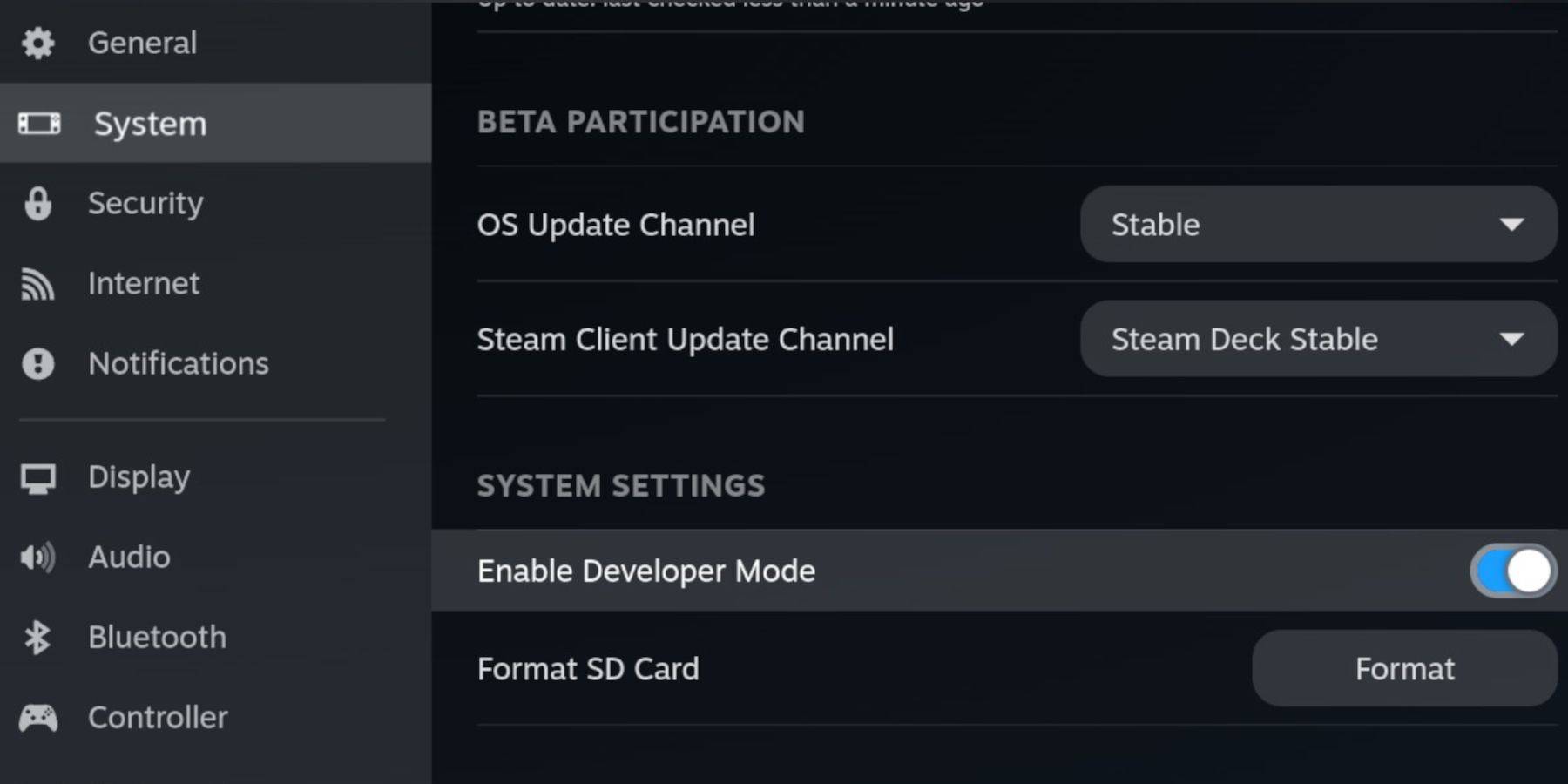 - Zoek het ontwikkelaarsmenu onderaan het paneel.
- Zoek het ontwikkelaarsmenu onderaan het paneel.
- Open het ontwikkelaarsmenu en schakel CEF -externe foutopsporing in onder diversen.
- Start uw stoomdek opnieuw door de stroom te selecteren in het menu Steam -knop.
Merk op dat CEF -foutopsporing op afstand kan worden uitgeschakeld door updates, die mogelijk van invloed zijn op plug -ins en emulatoren. Controleer het Post-Update van het ontwikkelaarsmenu altijd om het ingeschakeld te houden.
Emudeck installeren in de desktopmodus
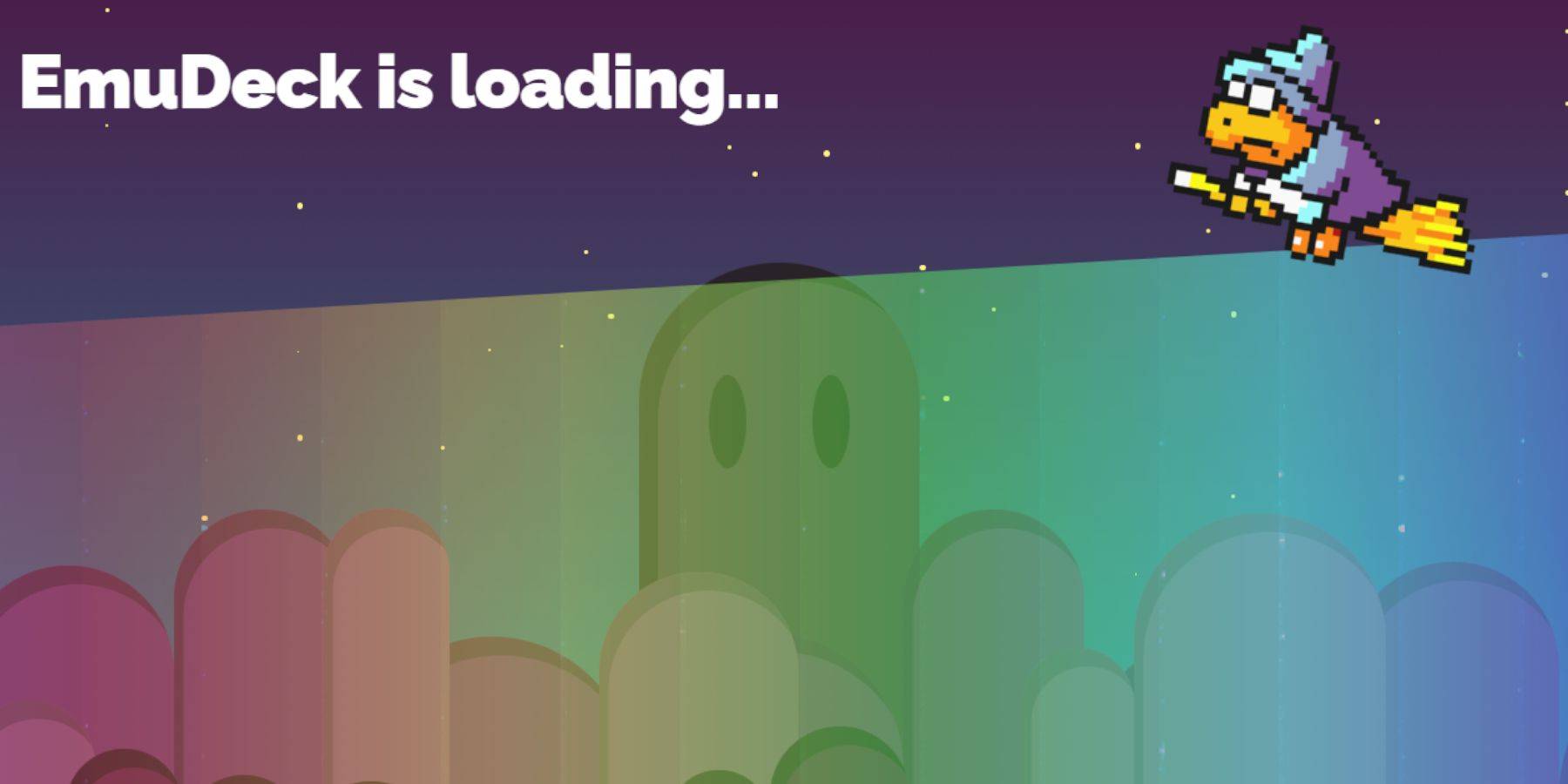 - Schakel naar de desktopmodus door op de stoomknop te drukken, de stroom te selecteren en de desktopmodus te kiezen.
- Schakel naar de desktopmodus door op de stoomknop te drukken, de stroom te selecteren en de desktopmodus te kiezen.
- Gebruik een browser zoals Chrome of Firefox om het Emudeck -installatieprogramma te downloaden.
- Kies de juiste Steamos -versie en start de download. Eenmaal gedownload, dubbelklik op het installatieprogramma en ga verder met de aanbevolen installatie.
- Kies voor aangepaste installatie.
- Open het menu na de installatie en selecteer de SD -kaartafbeelding met het label primaire om deze te hernoemen voor een gemakkelijkere identificatie in de Dolphin -bestandsbeheerder.
- Kies ervoor om alle emulatoren te installeren of zich uitsluitend te concentreren op het SEGA -hoofdsysteem door Retroarch te selecteren.
Retroarch dient als een veelzijdig platform voor het runnen van meerdere klassieke gaming -systeememulators, toegankelijk via het tabblad 'Emulators' in de Steam Library.
- Zorg ervoor dat Steam Rom Manager naast Retroarch wordt geselecteerd om uw games te integreren in de hoofdstoombibliotheek.
- Schakel de optie 'CRT Shader configureren voor klassieke 3D -games' in voor een nostalgisch tv -schermeffect.
- Voltooi de installatie door afwerking te selecteren.
ROMS over het masterysteem overbrengen
Met Emudeck en Retroarch geïnstalleerd, is het tijd om uw SEGA Master System ROM's over te dragen:
- Start de Dolphin File Manager.
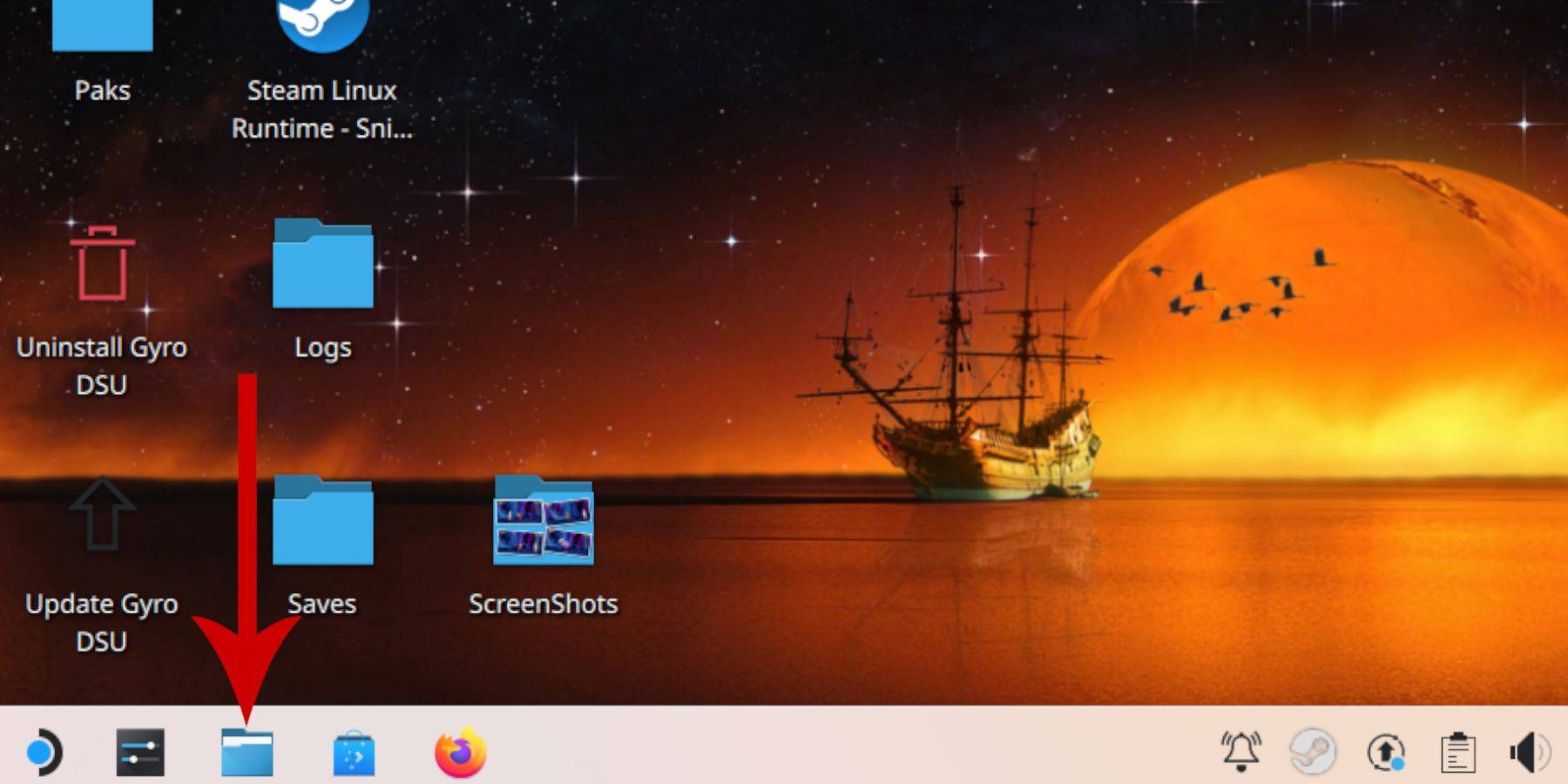 - Navigeer naar verwijderbare apparaten in het linkerpaneel en open de SD -kaart met het label primaire.
- Navigeer naar verwijderbare apparaten in het linkerpaneel en open de SD -kaart met het label primaire.
- Zoek de emulatiemap en vervolgens de ROMS -map.
- Zoek de map 'Mastersystem' en breng uw Sega Master System ROM -bestanden over, meestal met de extensie '.sms', zoals 'pro worstling.sms'. Negeer het bestand 'media'.
Master System -games toevoegen aan de Steam -bibliotheek
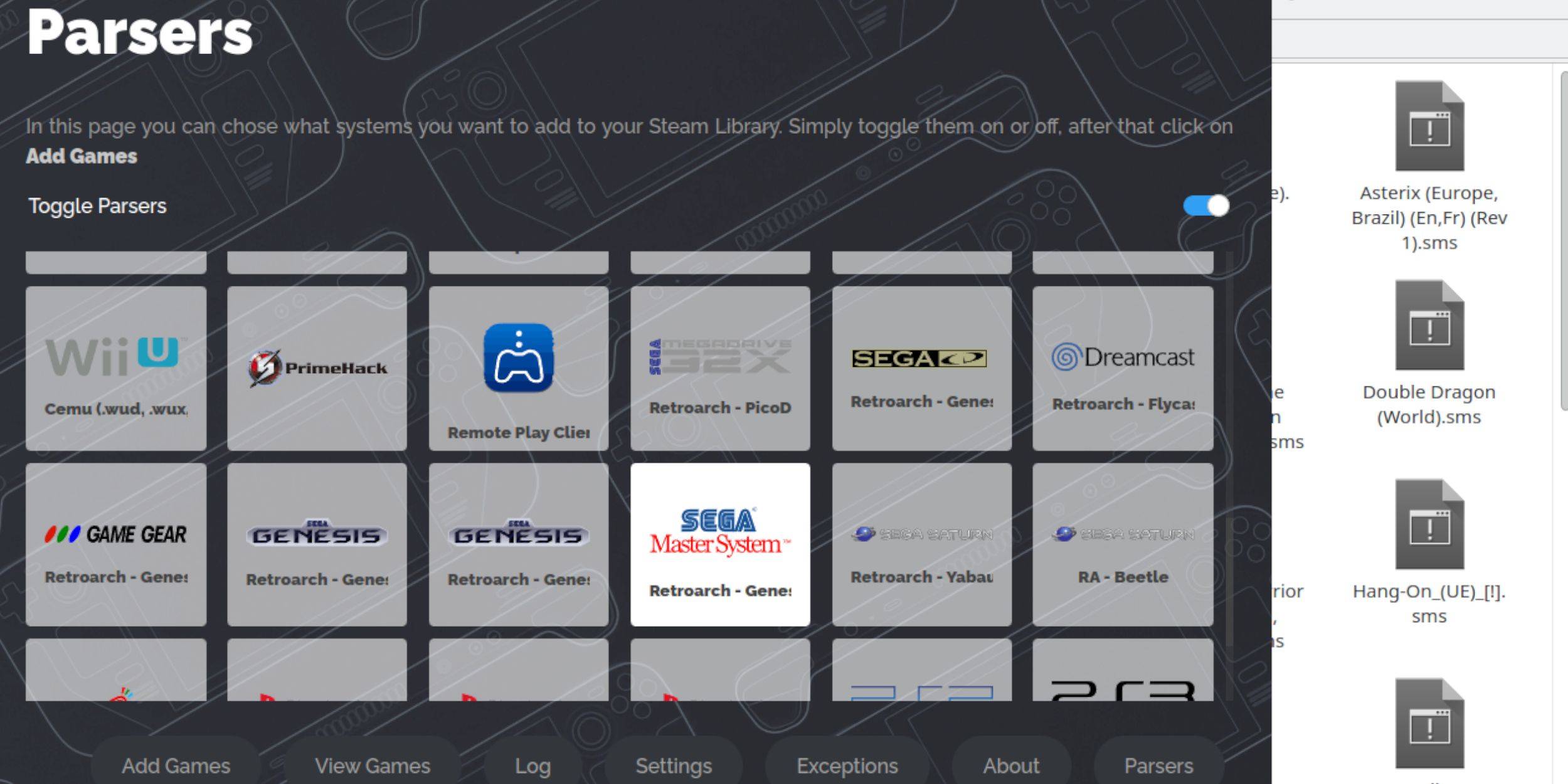 Hoewel u Sega Master System -games rechtstreeks vanuit retroarch in de desktopmodus kunt uitvoeren, maakt het toevoegen van deze aan uw Steam -bibliotheek naadloze toegang in de gamemodus mogelijk:
Hoewel u Sega Master System -games rechtstreeks vanuit retroarch in de desktopmodus kunt uitvoeren, maakt het toevoegen van deze aan uw Steam -bibliotheek naadloze toegang in de gamemodus mogelijk:
- Open Emudeck in desktopmodus.
- Navigeer naar de Steam Rom Manager en klik op Volgende op de welkomstpagina.
- Schakel parsers uit en markeer vervolgens het SEGA -hoofdsysteem op het scherm Parsers.
- Klik op games toevoegen en parseer vervolgens.
- Bevestig de games en cover -art worden weergegeven en selecteer Opslaan naar Steam.
Ontbrekende illustraties repareren of uploaden
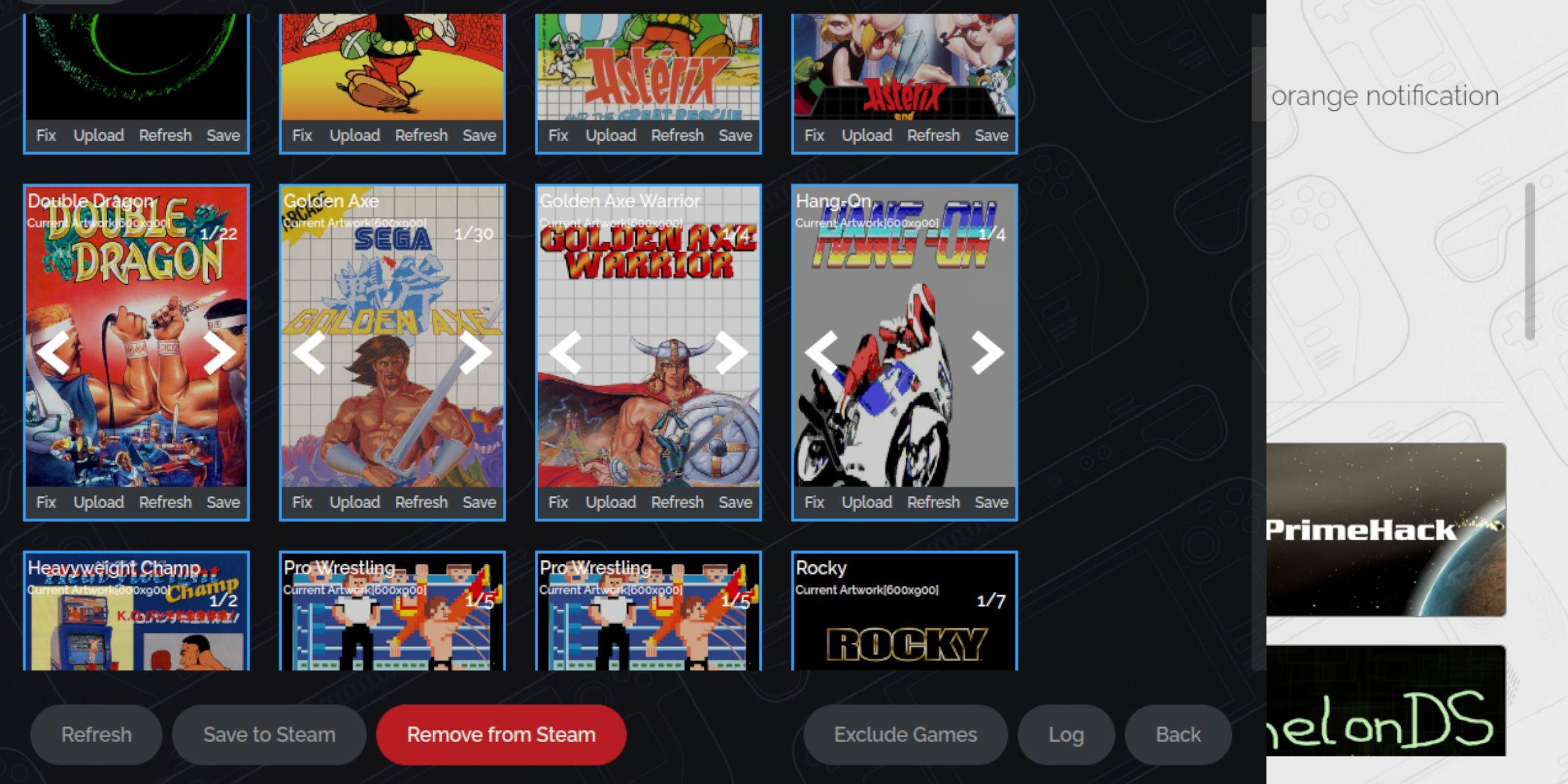 Vanwege de leeftijd van het Sega Master System kunt u ontbrekende of onjuiste illustraties tegenkomen. Hier is hoe u het kunt repareren:
Vanwege de leeftijd van het Sega Master System kunt u ontbrekende of onjuiste illustraties tegenkomen. Hier is hoe u het kunt repareren:
- Klik op Fix op het omslagframe.
- De Steam ROM -manager moet Cover ART automatisch weergeven. Als je ontbreekt, zoek je naar de titel van de game en selecteer je de beste cover die beschikbaar is, kies vervolgens opslaan en sluiten.
Upload ontbrekende illustraties
Als de Steam ROM -manager geen geschikte illustraties kan vinden, volg deze stappen om uw eigen stappen te uploaden:
- Vind de juiste kunstwerken online en sla het op in de map van de Steam Deck.
- Klik op Upload op het coverframe.
- Selecteer de nieuwe illustraties in de map Foto's en sla vervolgens op en sluit het op.
- Als de afbeelding niet wordt weergegeven, gebruikt u de pijlen links en rechts om deze te vinden.
- Klik op Opslaan om te stomen.
- Nadat de batchbestanden zijn verwerkt, schakelt u terug naar de gamemodus.
Master System Games op het stoomdek spelen
 Zodra je spellen zijn toegevoegd aan de Steam -bibliotheek, is toegang ze eenvoudig:
Zodra je spellen zijn toegevoegd aan de Steam -bibliotheek, is toegang ze eenvoudig:
- Druk in de gamemodus op de stoomknop onder het linker trackpad.
- Selecteer de bibliotheek in het zijmenu.
- Gebruik de R1 -knop om naar het tabblad Collecties te navigeren.
- Klik op het SEGA Master System -venster.
- Selecteer je gewenste spel en begin met spelen.
De prestaties verbeteren
Om gameplay te optimaliseren en problemen met stotteren of framesnelheid aan te pakken:
- Start je Sega Master System -spel en druk op de QAM -knop onder het juiste trackpad.
- Open het menu Performance.
- Schakel 'Game Profile gebruiken' in.
- Stel de framelimiet in op 60 fps.
- Schakel de helft van de schaduw in.
Installeer decky lader voor het stoomdek
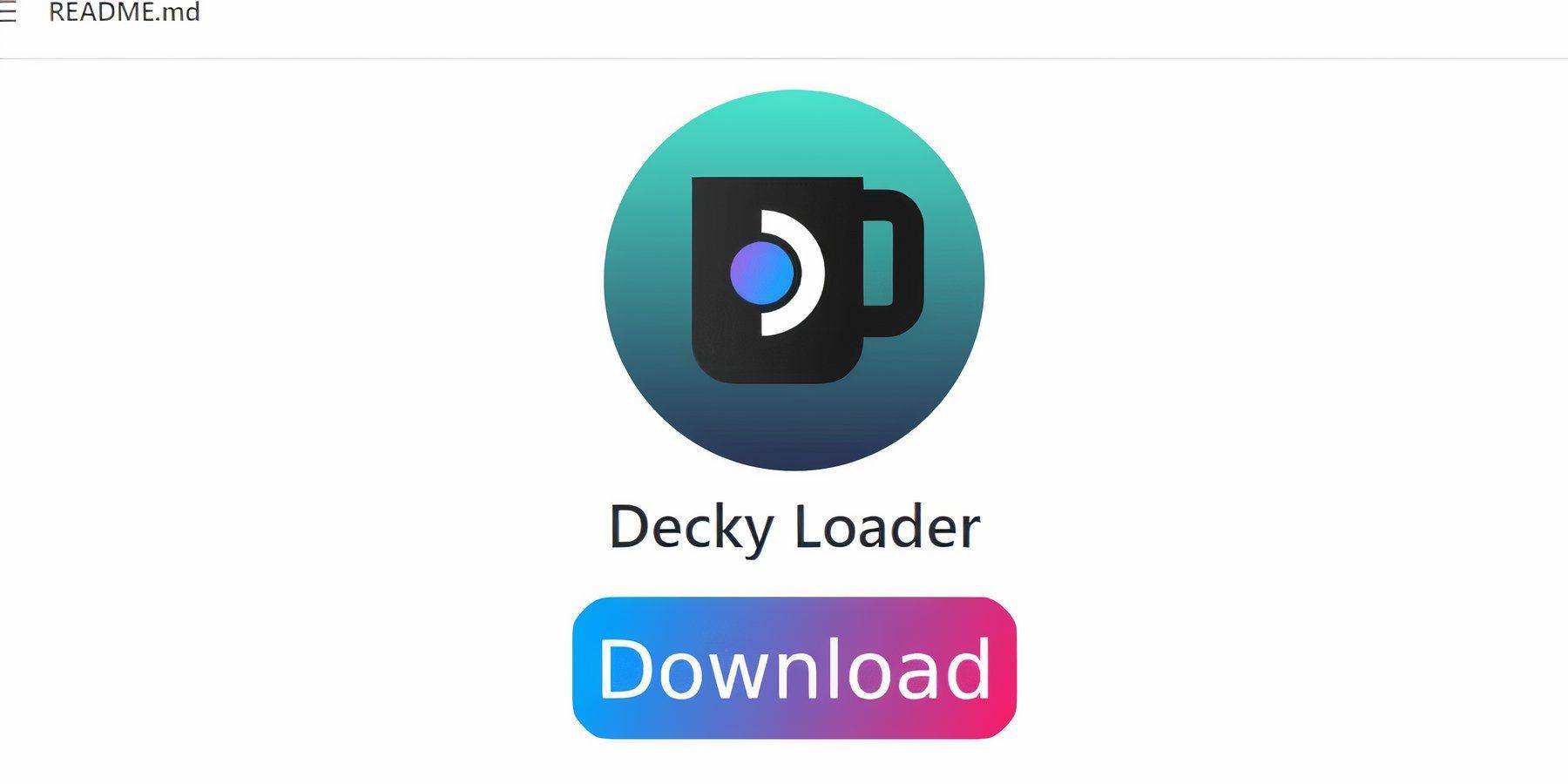 Emudeck -ontwikkelaars stellen voor om decky loader samen met de plug -in Power Tools te installeren om de prestaties voor geëmuleerde games te verbeteren. Volg deze stappen:
Emudeck -ontwikkelaars stellen voor om decky loader samen met de plug -in Power Tools te installeren om de prestaties voor geëmuleerde games te verbeteren. Volg deze stappen:
- Sluit een toetsenbord en muis aan voor gemakkelijkere navigatie. U kunt ook de trackpads en het toetsenbord op het scherm (Steam + X) gebruiken.
- Schakel naar de desktopmodus via de stoomknop en schakel vervolgens aan.
- Open een webbrowser uit de Discovery Store.
- Navigeer naar de GitHub Decky Loader -pagina en download de software.
- Dubbelklik op de Launcher en selecteer de aanbevolen installatie.
- Start uw stoomdek opnieuw in de gamemodus na de installatie.
Installeer elektrisch gereedschap
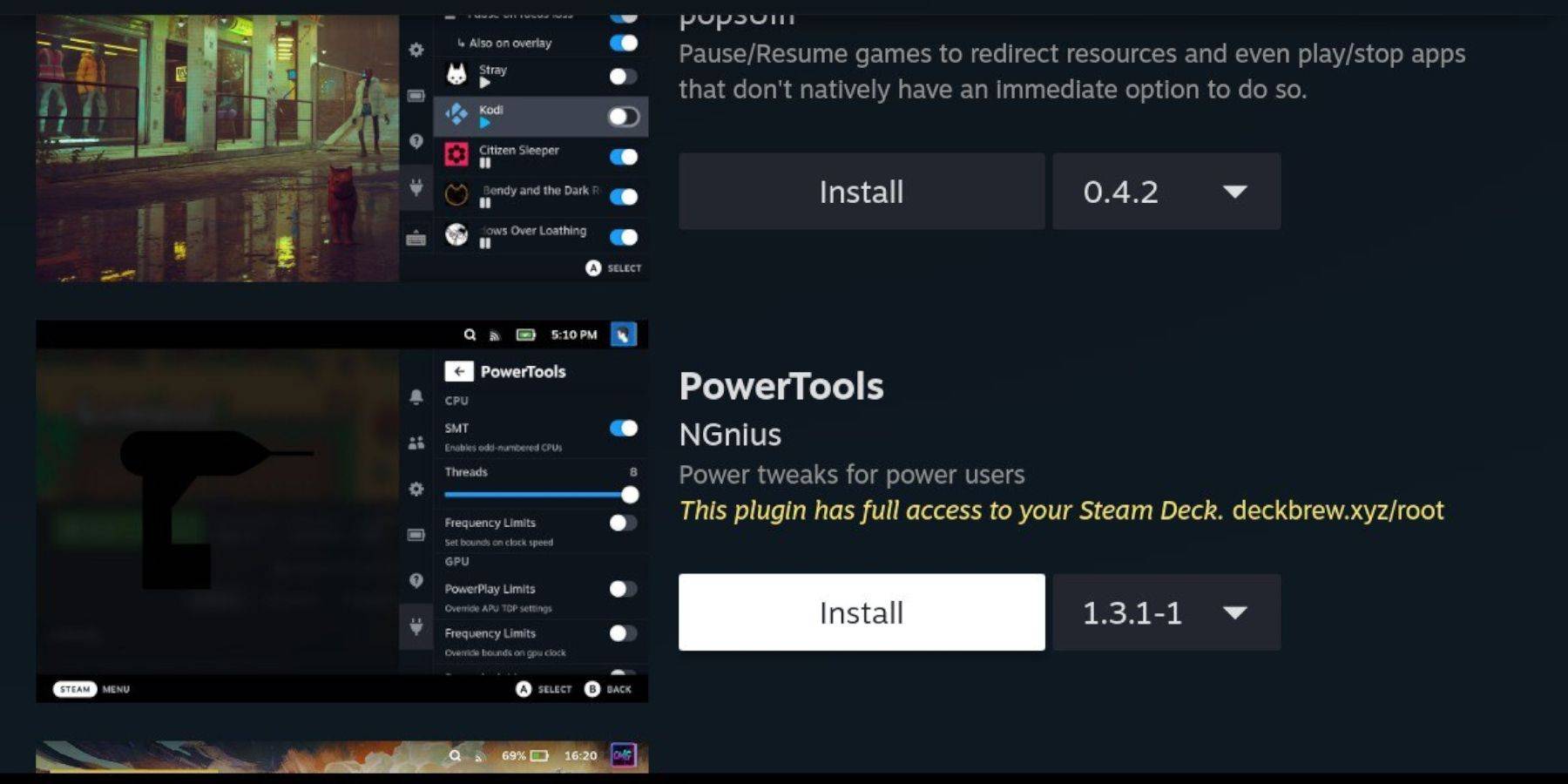 Voeg met decky loader de plug -in van de elektriciteitsgereedschappen toe:
Voeg met decky loader de plug -in van de elektriciteitsgereedschappen toe:
- Druk in de gamemodus op de QAM -knop.
- Selecteer het nieuwe plug -in -pictogram onderaan de QAM.
- Kies het winkelpictogram in het Decky Loader -menu.
- Zoek en installeer de Power Tools -plug -in vanuit de Decky Store.
Power Tools -instellingen voor geëmuleerde spellen
Om uw SEGA Master System-spelprestaties te verfijnen:
- Lanceer je spel vanuit de bibliotheek.
- Druk op de QAM -knop en selecteer vervolgens Decky Loader en het menu Power Tools.
- Schakel SMT's uit.
- Stel het aantal threads in op 4.
- Open het prestatiemenu via het batterijpictogram van de QAM.
- Schakel geavanceerde weergave in.
- Schakel handmatige GPU -klokcontrole in.
- Verhoog de GPU -klokfrequentie tot 1200.
- Sla deze instellingen op voor elke game met behulp van de optie per spelprofiel.
Decky Loader repareren na een stoomdek -update
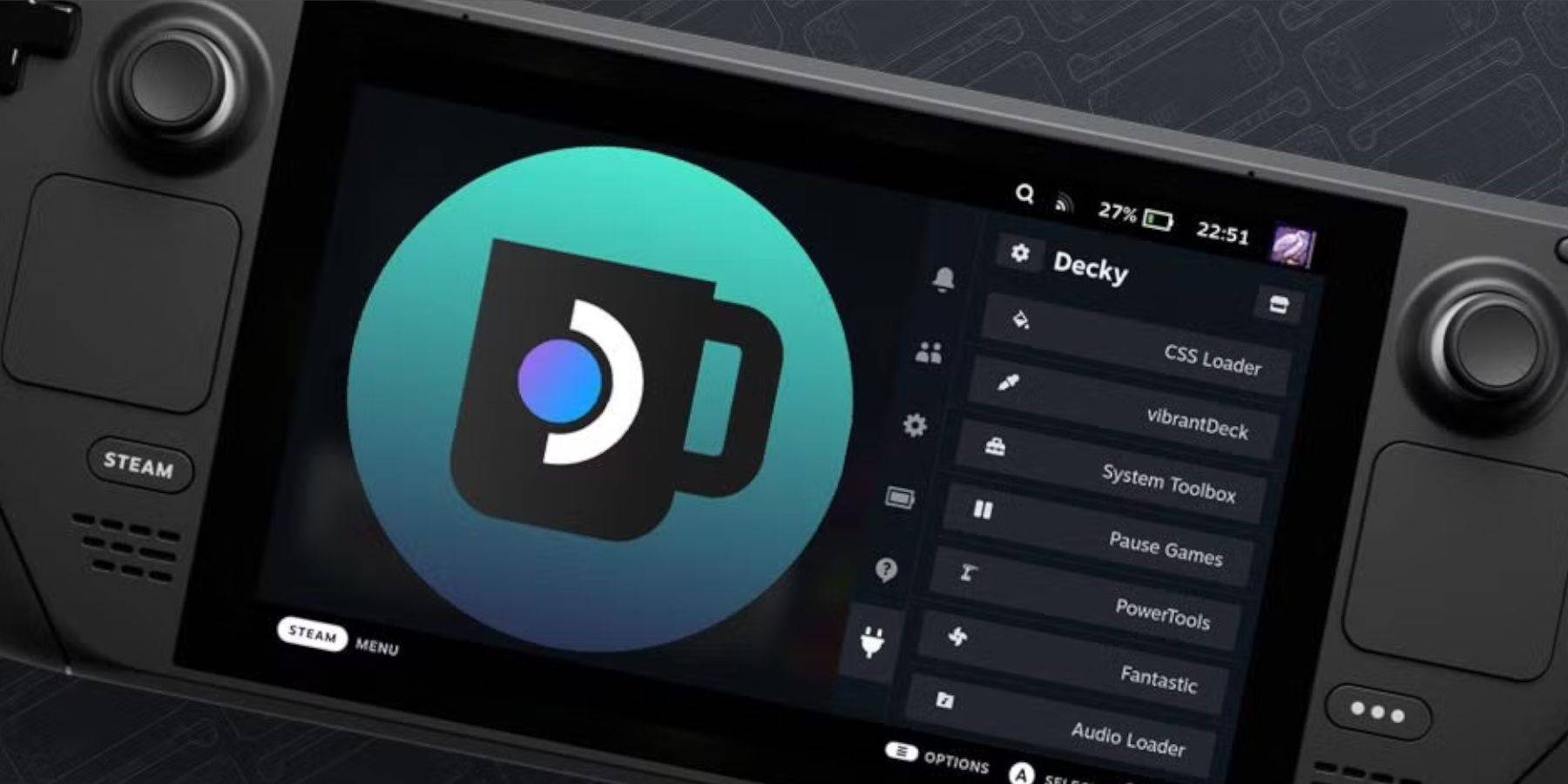 Updates voor stoomdek kunnen soms apps van derden zoals Decky Loader verstoren. Hier is hoe de functionaliteit te herstellen:
Updates voor stoomdek kunnen soms apps van derden zoals Decky Loader verstoren. Hier is hoe de functionaliteit te herstellen:
- Schakel over naar de desktopmodus vanuit de gamemodus.
- Open een browser.
- Bezoek de Decky Loader GitHub -pagina en download de software.
- Selecteer Uitvoeren tijdens de installatie.
- Voer uw pseudo -wachtwoord in indien gevraagd. Stel er een in als u dat nog niet hebt gedaan, volgens instructies op het scherm.
- Start je stoomdek opnieuw in de gamemodus.
- Druk nogmaals op de QAM -knop om toegang te krijgen tot Decky Loader en de plug -ins.
 Beoordeel nu uw opmerking is niet opgeslagen
Beoordeel nu uw opmerking is niet opgeslagen















